Tab là một phần quan trọng của trải nghiệm duyệt web. Gần đây, một tính năng mới giúp bạn nhóm các tab được gọi là “Tab Groups” đã được hầu hết các trình duyệt lớn áp dụng. Nếu bạn chưa sử dụng Tab Group, thì mình khuyên bạn nên tìm hiểu ngay bây giờ.

Khái niệm đằng sau Tab Group khá đơn giản. Nó cho phép bạn kết hợp nhiều tab thành các nhóm có thể được gắn nhãn và di chuyển như tab. Tab Group có sẵn trong Google Chrome trên máy tính để bàn và Android, cũng như trong Microsoft Edge, Safari và Firefox. Tính năng này hoạt động giống nhau trên tất cả các nền tảng.
Nội dung
Các sử dụng Tab Group trên trình duyệt
Bước 1: Click phải chuột vào một tab đang xem
Bước 2: Click Add Tab to new group.
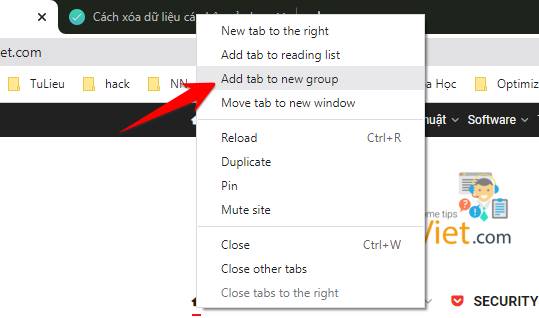
Bước 3: Click New Group và đặt tên cho Group đó.
Bây giờ bạn có thể gom nhóm nhiều tab có chủ đề giống nhau vào 1 group để tiện theo dõi. Ví dụ: Group tin tức, group sức khỏe, group công nghệ….
Vì sao bạn nên dùng Tab Group
Giữ mọi thứ trong một trình duyệt
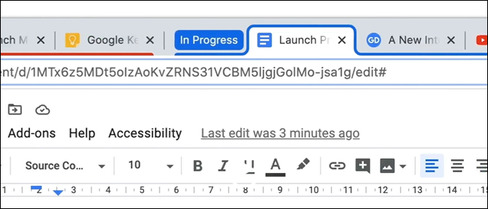
Trước khi tính năng Tab Group xuất hiện, cách dễ nhất để nhóm các tab lại với nhau là đặt chúng trong một cửa sổ trình duyệt riêng biệt. Nhược điểm của cách này là bạn phải quản lý rất nhiều của sổ, thành ra rất lộn xộn.
Tab Group cho phép bạn nhóm tất cả các tab của mình trong một cửa sổ, nhưng vẫn tạo không gian cho các tab khác. Bạn không cần phải nhớ cửa sổ nào chứa các tab nào. Mọi tab liên quan giờ đây đều ở chung một nhóm với màu sắc và nhãn mác để dễ dàng tìm kiếm.
Ngoài ra, bạn cũng có thể chia các tab ra cửa sổ riêng của chúng, đặt chúng vào Tab Group có nghĩa là bạn có thể lấy tất cả các tab cùng một lúc.
Khả năng hiển thị trực quan

Như đã đề cập ở trên, Tab Group có thể được gắn nhãn và màu khác nhau. Nếu bạn là người luôn mở nhiều tab, những nhãn này có thể giúp bạn nhận ra các nhóm tab có cùng chủ đề như giải trí, văn bản, dự án,…
Bạn càng mở nhiều tab, chúng càng nhỏ và bạn có thể thấy ít thông tin hơn. Tuy nhiên, ngoài gắn nhãn ra, bạn cũng có thể đặt màu cho các nhóm tab khác nhau để dễ nhận biết hơn.
Nói một cách đơn giản, nhãn và màu của Tab Group là cách tốt nhất để sắp xếp các tab có nội dung liên quan lại với nhau.
Thu gọn tab
Một trong những lý do tại sao mọi người có xu hướng kết thúc với hàng tấn tab đang mở là họ sợ mất thứ gì đó. Bạn nghĩ rằng “Mình có thể cần lại tab đó, vì vậy mình sẽ để nó mở.”
Một tính năng thú vị của Tab Group là khả năng thu gọn tất cả các tab trong nhóm thành một tab duy nhất. Vì vậy, nếu bạn thấp các tab trong nhóm khá dài, thì bạn có thể thu gọn nhóm.
Nếu thiết bị của bạn đủ mạnh, bạn có thể mở hàng chục tab nhưng chỉ có một vài nhãn trên đầu màn hình. Và bạn cũng không cần phải lo mình sẽ cần tìm lại tab nào đó đã tắt nữa.
Không có Tab Group, các tab trong trình duyệt của bạn giống như một mớ hỗn độn. Bạn nhấp vào một liên kết và trang sẽ mở ra ở cuối danh sách tab, không có thứ tự nào cho bất kỳ thứ gì và bạn có thể quên những tab bạn đã mở.
Tab Group giới thiệu một số cách sắp xếp thứ tự. Ví dụ: nếu bạn đang ở trong một Tab Group và bạn nhấp vào một liên kết, trang đó sẽ mở trong cùng Tab Group đó. Bạn đã hoàn tất việc sử dụng các tab trong Tab Group này? Thu gọn Tab Group và chuyển sang việc tiếp theo.
Ngoài ra, bạn có thể xem thêm 11 tiện ích giúp tăng năng suất học tập trên Chrome tại đây.
XEM THÊM >>>>>>> https://tanthienlongmobile.net/